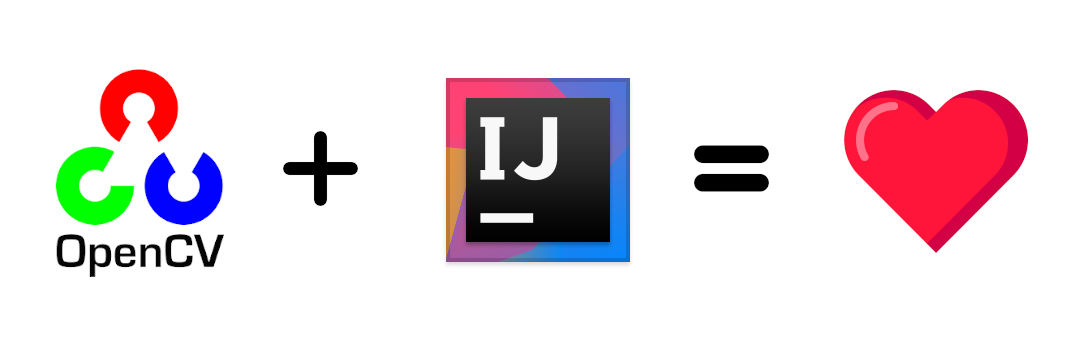
备注:本文方法不适用于Apple Silicon Mac设备。
第一步:安装OpenCV
mac上面最方便快捷的安装方法是使用Homebrew,如果你的设备没有安装homebrew,你可以从这里下载并安装
Homebrew安装完成后,检查一下你是否已经安装了XCode 命令行工具,在终端执行以下命令:
xcode-select --install如果出现 error: command line tools are already installed 你就可以直接开始安装OpenCV了,如果没有报错,你就需要安装XCode。
检查你是否安装了Apache Ant,如果没有安装,使用下面的命令安装:
brew install ant你需要修改opencv的安装规则(formula)以安装opencv的java支持,你可以执行以下命令:
brew edit opencv进入编辑模式,找到 DBUILD_opencv_java=OFF 并修改为 DBUILD_opencv_java=ON,保存并退出。
现在你可以执行如下命令来安装最近版本的opencv:
brew install --build-from-source opencv如果你想要安装旧版本的OpenCV,使用这个命令查看可以选择的版本:
brew search opencv然后带版本号安装:
brew install --build-from-source opencv@[Version]稍等片刻,OpenCV就安装完成了,可以使用这个命令来查看OpenCV的安装信息:
brew info opencv结果如下图,其中有OpenCV的版本信息,安装状态,可选的依赖信息等
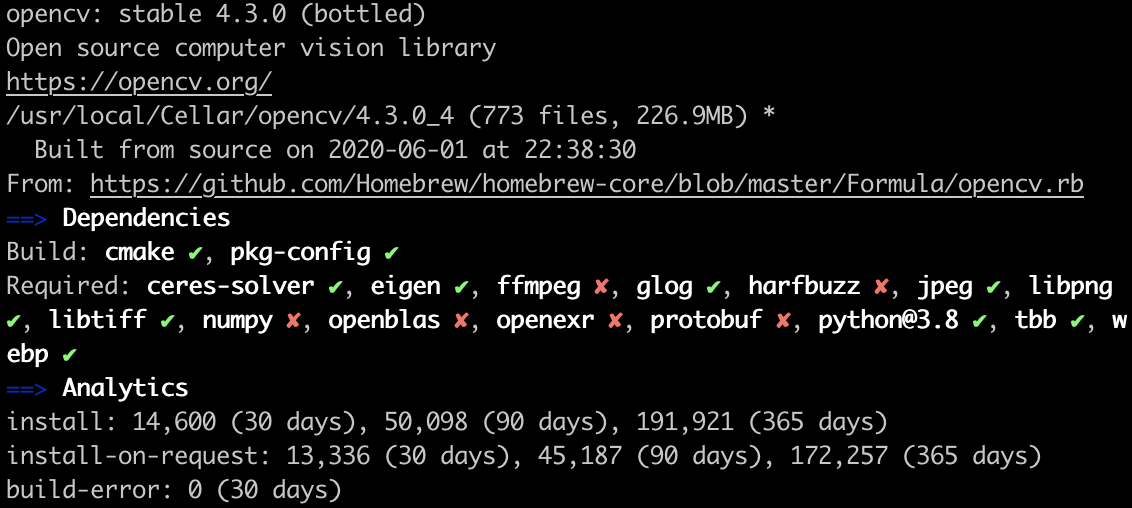
注意:这里要记住OpenCV的安装路径,后面在配置IDEA的过程中用得到。
第二步:配置Intellij Idea
在IDEA中创建一个新的项目或者打开一个已有的,打开 File -> Project Structure,在 Project Settings 的 Libraries 点击 + 并选择java
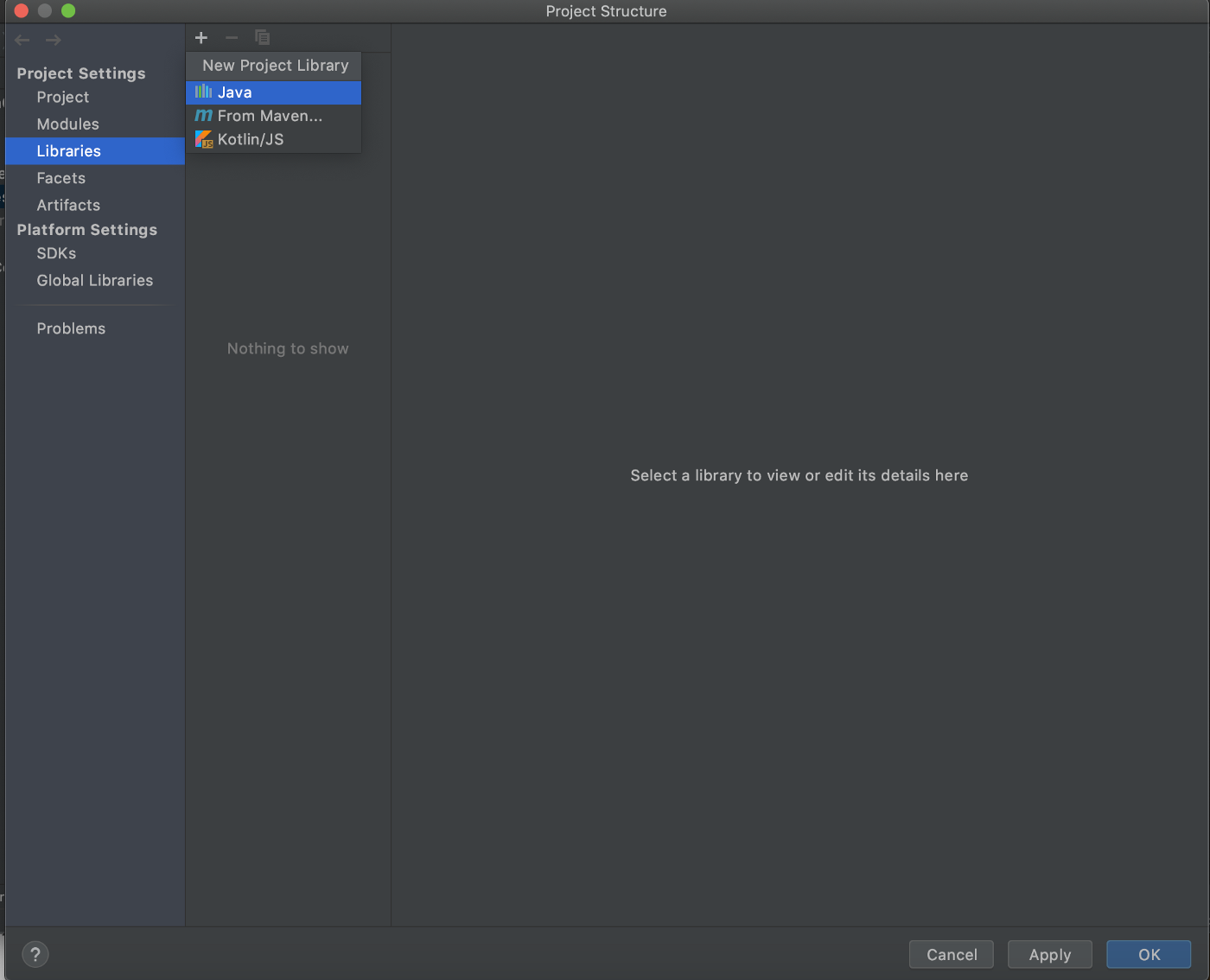
浏览到上面提到的OpenCV的安装路径,在其中找到 share/java/opencv4 并选择 opencv-430.jar。
文件名称与你安装的具体版本关联。
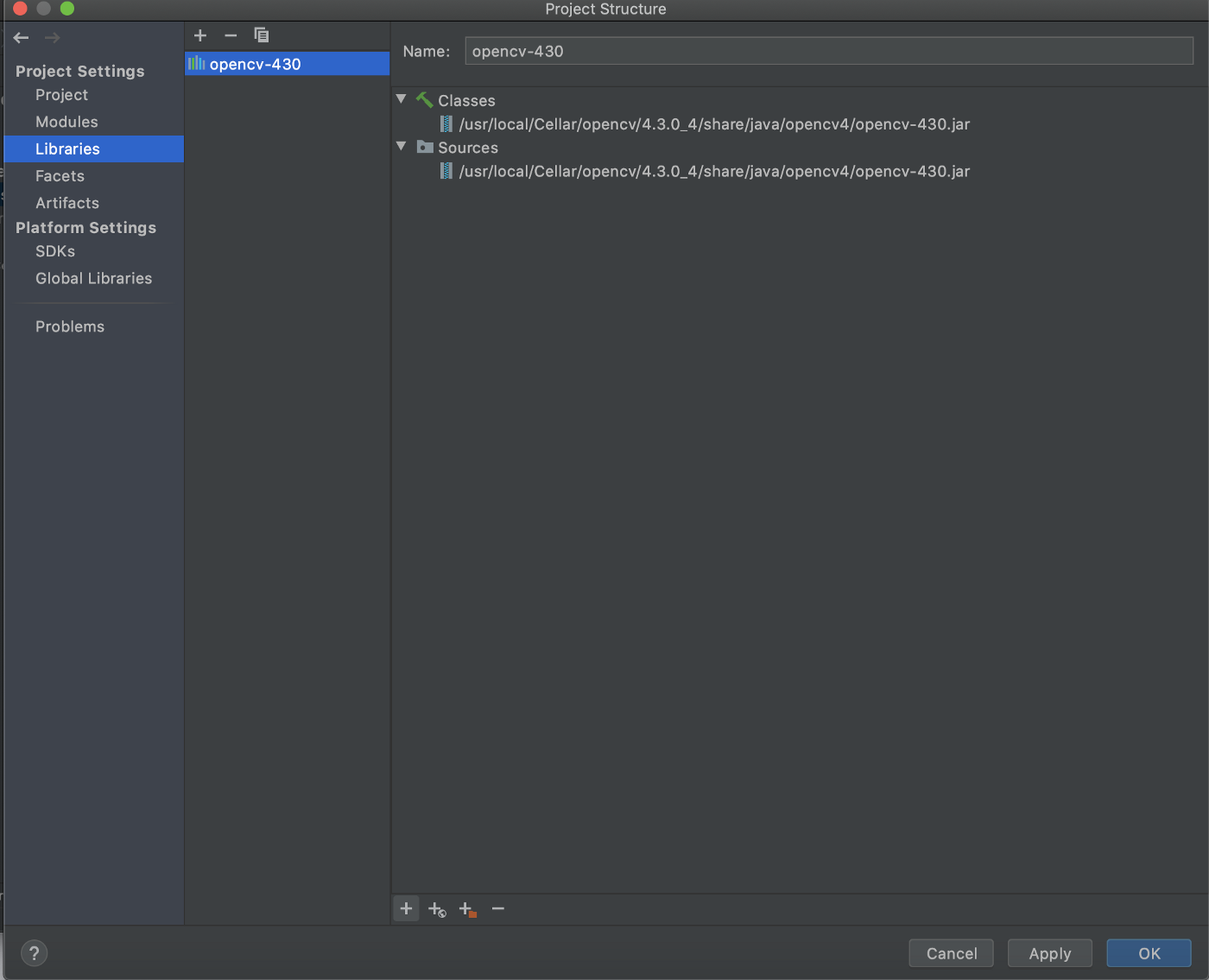
选择module opencv-430点击 + 在上面的jar所在目录,找到 libopencv_java430.dylib
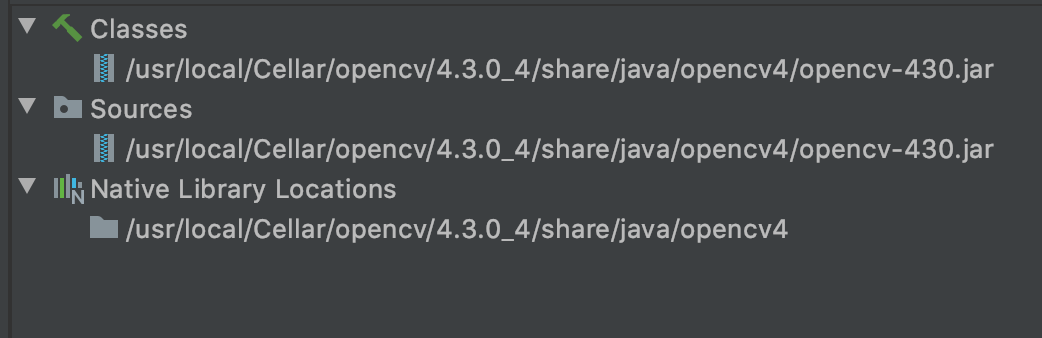
配置完成如上图所示,点击OK。然后就可以开始你的代码编写了,enjoy it!
注意你的java代码中别忘了加上加载lib的语句:
System.loadLibrary(NATIVE_LIBRARY_NAME);





















 294
294











 被折叠的 条评论
为什么被折叠?
被折叠的 条评论
为什么被折叠?








